Греется блок питания компьютера
Хроники фрилансера
Попался в руки (был куплен за $3,5) вот такой (убитый) блок питания. Вылетел предохранитель, мост. Мост заменил на аналогичный. После чего появилось напряжение на конденсаторах выпрямителя. Дежурного напряжения +5 нету, схема выполнена на TYN177PN. Пока заказал данные микросхемы в Китае.
Еще надо надо
- Заказать предохранители 10А.
- проверить — транзисторы инвертора
- проверить транзистор цепи компенсации APFS (я верно написал эту аббревиатуру!)
- Почистить вентилятор
- Напомнить себе что включать такое надо не через 40Вт лампочку, а через 500 Вт лампочку, или фен, так как напряжение на выпрямителе просажено. Купить много патронов, много лампочек и сделать этот «стенд».
- найти какие-то схемы
UPD 25-02-2016. Приехали предохранители и имс дежурки TNY177PN. Микросхему заменил, и сразу появилась дежурка 5,3-5,5 вольт. Что немного много но уже хорошо, что есть.
Начал проверять мосфеты, так как лампочка при запуске — совсем не гасла. В основной цепи (там еще и коррекция сделана) явно сгорел один из пары мосфетов SVN20N50F. А второй немного отличался по сопротивлению сток-исток, хоть и отпирался. Заказал аналог Fairchild SDP20N50F с аналогичными параметрами.
UPD 26-02-2016 Припаял мосфет на 10А/500В, на место погоревшего, запустил, поставил предохранитель вместо лампочки — опять сгорел мост и тот же мосфет. Перепаял мост и мосфет. Запуска нет, лампочка мигает.
UPD 27.02.2016
Проверил питание на 13 ножке CM6800X. 7 вольт. При 10-18в по даташиту. Ниже приведена схема включения от другого блока с dip16 версией CM6800. Вероятно в этом блоке нечто похожее.

UPD. Нашел схему этого блока питания. Теперь можно понять по крайней мере что и где. Лично у меня теперь никакого вопроса даже не возникнет какой торговой марки покупать блок питания в будущем. Отличный сервис. Да цены дорогие, но и комплектующие дорогие — тут прямая взаимосвязь.
UPD 21 марта 2020. Перепаял CM03x — не помогло, проверил напряжения, которые с нее идут на шим-контроллер они не подаются, так как AFPS я отключил. Тут возникает вопрос, будет ли контроллер работать без наличия сигналов про наличие входных напряжений. В любом случае сначала попробую поменять шим-контроллер, а потом уже искать дальше по-схеме.
UPD. 23-03-2016 Нашел два убитых транзистора (в корпусе sot-21) в цепи APFS — Q8/Q9. Диоды рядом живые. На ШИМ 13-ножке (VCC) 1,2 вольта, что совершенно занижено.
UPD 09-05-2016 Поменял убитые транзисторы Q8/Q9 (SS9015/9014 — до 45в 0,2А, комплиментарная пара). На VСС — 15-ть вольт, после замены ШИМ, Замена ШИМ на FAN4800 — ничего не дала, блок не работает. Заменил также все транзисторы APFC+Силовые. Один силовой был прибитый. Проверил все диодное вообще в первичке. Заменил на всякий два оптрона, дежурного режима оптрон — в норме, не менял.
Касание щупом базы управляющих АПФС приводит к цветомузыке запускающей лампы (400вт 220в). То есть оконечный каскад АПФС работает. Инвертор самого блока пока мертвый.
Следующие планы —
- проверить что на ZD2 и соответственно 3-м выводе cm03x (замеряно — 15.55в)
- проверить резисторы и вообще обратную связь APFC (до Isense ШИМа) — проверено, сопротивление R18=47ом в норме. На 3-м выводе ШИМ Isense — 0 D
- ШИМ 4800 — не выдает опорного напряжения 7,5 вольт на 14-й ножке. Есть подозрение на подделанную ИМС.
Поменял на оригинальную. 7,5 вольт было на месте. Поменял еще раз на другую FAN4800. Блок запустился. ШИМ был паленный. Второй ШИМ — был бракованный.
Следующая проблема — нет PowerGood, при наименьшей нагрузке выдается 0В. Без нагрузки выдается через 250 мс. Надо разбираться или менять ИМС повернгуда Citronix st95313 — очень похоже на то, что она «козлит». Но замены ей найти сложновато.
Ссылки
- (3) Найдена схема блока питания Chieftec TPS-550s
- (1) Тема по ремонту похожего, по неполадкам, шифтека — ром.бу. Пишут что джентельменский набор включает в себя также оптопару обратной связи в цепи дежурки, один 20N60C3 из цепи коррекции мощности (мощный полевой транзистор с малым временем заряда затвора )
- (2) Описание ремонта схемы APFC на 6800 — здесь
UPD. Починил. ШИМ фейковые ставил. Дошло не сразу.
Re: Зарядка ноутбука сильно греется
> По-моему, раньше корпус БП расплавится, чем он что-нибудь подожж0т.
И что это доказывает? А если в раскаленном корпусе еще и что-нибудь замкнет? Пообщайся с пожарниками :)) Ребятам только дай повод, у них своя отчетность. Фирме гораздо проще заменить БП на нормальный/боле мощный, чем входить в ситуацию с официальным заявлением в пожарную инспекцию. Поэтому я и описал, чем пригрозить. Может конечно быть ситуация, когда фирма пожарникам уже заплатила.. Но в случае возгорания со стороны блока питания (а его устроить запросто) она цепляет за собой пожарников в случае “не реагирования” последних. А это дороже. На это можно давить (на официальное обращение).
Причины нагрева
Зарядное устройство вашего ноутбука имеет большой блок, который расположен между вилкой, входящей в электрическую розетку, и адаптером, который соединяется с ноутбуком. Этот блок на самом деле является трансформатором. Он преобразует напряжение, поступающее от сети, до 8-16 вольт. Именно с таким напряжением работает большинство современных компьютеров. Этот процесс вызывает нагрев блока, в результате чего он становится теплым на ощупь.
Хотя зарядное устройство может нагреваться в процессе работы, горячим оно быть не должно. Если вы не можете прикоснуться к блоку или чувствуете странный запах, блок питания неисправен и должен быть заменен. Пробовать ремонтировать его не имеет смысла, поскольку новые изделия достаточно дешевые. Неисправность зарядного устройства может привести к повреждению аккумулятора и самого ноутбука.
Еще несколько причин перегрева блока питания:
- Несоответствие характеристик зарядного устройства и батареи ноутбука. Например, превышение номинального тока блока питания приводит к его перегреву. Лучше заменить батарею, если это так. Чтобы убедиться, что батарея вызывает проблему, извлеките ее из ноутбука и снова подключите его к электросети через адаптер. Если ноутбук работает нормально, проблема связана с батареей.
- Мощный графический адаптер. Если вы играете на высокопроизводительном ноутбуке с подключенным зарядным устройством, последнее будет нагреваться сильнее, чем обычно. Ситуация становится еще хуже, если вы заряжаете аккумулятор во время игры.
Количество грязи и пыли в системном блоке превысило свой лимит
Не многие обращаются в сервис за помощью в профилактике. Поэтому случается так, что пыль настолько сильно забивается в компоненты и систему охлаждения, что она просто отказывается работать. Не говоря уже о том, что большое количество статического электричества внутри компьютера может привести к выходу из строя важные компоненты, в том числе и блок питания.

Даже заурядный пользователь может отлично справиться с данной проблемой при помощи пылесоса, тряпки и щётки. Главное не переусердствовать с мощностью, выставленной на пылесосе, иначе есть возможность сильно повредить электрические элементы. Лучше всего проделывать эту операцию хотя бы раз в полгода.
Блок питания телевизора

В телевизорах современных моделей обязательно присутствует импульсный блок питания. Его задача — это подача напряжения, рассчитанного на определенную мощность, которая позволяет прибору нормально функционировать.
Если наблюдается ненормальная работа или ее отсутствие, то дело в том, что греется блок питания телевизора. Несмотря на то, что частая поломка телевизоров происходит именно в этой области, необходимо соблюдать некоторые правила эксплуатации, которых придерживаются немногие.
Причины поломок могут быть различными:
- Нарушение температурного режима в помещении, где располагается названная техника.
- Простое построение схем.
- Некачественный ремонт телевизора.
- Перегоревший предохранитель.
- Непостоянное напряжение в цепях питания.
- Сгорание силового транзистора.
Если греется блок питания, что делать, подскажет специалист. Конечно, лучше вызывать мастера по ремонту телевизоров, но есть возможность и самостоятельной диагностики и ремонта.
Плохая вентиляция и пыль
Это, пожалуй, самая распространенная проблема. Она может также влиять и на работоспособность других компонентов. За чистотой корпуса и правильным охлаждением необходим все время внимательно следить, в противном случае можно сразу потерять основные детали системы.

Даже если вы приобрели или собрали домашний ПК, который в целом не нуждается в мощной системе охлаждения, помимо вентилятора на процессоре все равно нужен хотя бы один кулер в корпус. Если же вы планируете делать геймерское устройство, тогда нужно не поскупиться и приобрести 3-4 кулера в корпус и установить мощный вентилятор на процессор.
Чистка системника – важная задача каждого пользователя ПК
Ему нужно уделять внимание хотя бы 3-4 раза в год. Чистить систему несложно. Для этого нужно открыть одну из боковых крышек корпуса и сразу избавиться от крупного мусора внутри
Это можно сделать с помощью сухой тряпки
Для этого нужно открыть одну из боковых крышек корпуса и сразу избавиться от крупного мусора внутри. Это можно сделать с помощью сухой тряпки.
Далее придется продуть системник либо маленький пылесосом, либо особым баллончиком со сжатым воздухом. Также нужно помнить о лопастях вентиляторов. Их нужно снять, для чистки использовать баллончик со спиртовыми салфетками.
Признаки перегрева компьютера
В этой статье мы поговорим о том, чем страшен перегрев, почему компьютеры могут сильно греться и как с этим бороться.
1. Показания датчиков
Критические температуры на показаниях датчиков означают перегрев. Для каждой железки есть свои критические температуры. Навскидку, температура до 70 градусов при нагрузке – это почти всегда нормально, за исключением жёстких дисков. Их нагрев лучше не допускать до 50 градусов. Перегрев жёсткого диска особенно опасен, потому что можно потерять все свои данные! При общем нагреве корпуса компьютера, при активной работе с жёстким диском (например копирование большого объёма информации или продолжительная работа с торрент-трекерами) жёсткий диск может нагреваться сверх нормы.
Проверить показания датчиков можно с помощью ПО поставляемого с материнской платой или с помощью сторонних программ, например AIDA64.
2. Тормоза
Если ваш компьютер вдруг стал медленнее работать, то это не обязательно означает, что надо переустанавливать систему или искать вирусы, особенно если замедление работы совпало с потеплением. Когда процессор или чипсет материнской платы перегреваются, то возможно снижение скорости работы. Тактовая частота процессора занижается, он начинает меньше греется и можно продолжать работу. Но возможны и зависания компьютера.
3. Звучит сирена
В настройках BIOS можно выставить начиная с какой температуры будет издаваться противный звуковой сигнал. Правда, вы его не услышите если к материнской плате не подключён «спикер». Но обычно он подключён или встроен в материнскую плату. Если сирена орёт, то компьютер лучше быстро выключить и начать разбираться в чём дело.
4. Компьютер сам выключается или перезагружается
Из-за тех же настроек в BIOS, при достижении высокой температуры компьютер может сам выключаться, перезагружаться и зависать. А может сначала зазвучать сирена, а затем выключиться автоматически. Особенно такое поведение заметно после запуска ресурсоёмких приложений или игр.
5. Вентиляторы стали сильнее крутиться и шуметь
Скорость некоторых вентиляторов может контролироваться в зависимости от температуры. Это работает, если включена соответствующая опция в BIOS и настроено специальное ПО. Таким образом, при превышении определённого температурного порога вентиляторы начнут быстрее крутиться и больше шуметь. Но проблема будет тогда, когда даже в простое обороты не спадают.
6. Симптомы перегрева видеокарты
Если перегревается видеокарта, то возможны «артефакты» на экране или зависания. В принципе, если за компьютером не играть, а работать, то видеокарта не должна перегреваться. Я уже рассказывал, что видеокарты бывают с активным охлаждением (с вентилятором) и с пассивным (без вентилятора). К сожалению, при неудачном стечении обстоятельств пассивные видеокарты могут сильно греться даже просто в Windows.
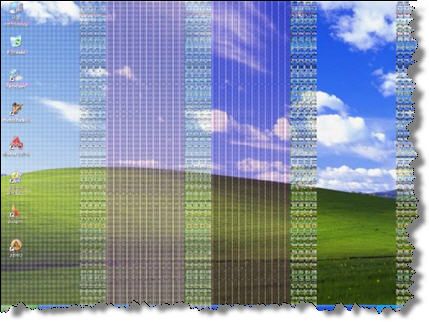
Если признаков перегрева нет, то полезно хотя бы раз запустить одну из диагностических утилит чтобы проверить «общую температуру по больнице».
Какая температура для ноутбука нормальная
Однозначно сказать, какая температура для ноутбука считается нормальной, очень сложно, поскольку это зависит от ряда факторов и, в частности – от модели и степени загруженности устройства.
Как узнать температуру ноутбука
Всем, кто решил определиться с температурой персонального устройства, следует воспользоваться известными утилитами.
Одной из самых простейших и доступных утилит, успешно применяемых для определения температуры нагрева узлов ноутбука, является небольшая программка под названием «Everest».
Интерфейс программы «Эверест»
После ее инсталляции и запуска необходимо зайти в раздел «Компьютер/датчик», где размещены данные по температуре процессора и жесткого диска. Эти показатели, хоть и косвенно, но указывают на температурный режим устройства.
Что делать, если ноутбук сильно перегревается – устраняем перегрев
Чтобы ноутбук не перегревался – сначала следует проанализировать причины этого явления и лишь после переходить к его устранению. При этом возможны следующие варианты:
- Ноутбук сильно нагревается и шумит при любой загруженности процессора и видеокарты.
- Он греется только во время игры (при максимальной загруженности одной видеокарты).
- Устройство нагревается даже в пассивном режиме (на нем никто не работает).
В первом случае причина скрывается обычно в скоплении пыли, удалить которую удается простейшей очисткой внутренних полостей миниатюрным пылесосом.
Очистка ноутбука
Если ноутбук сильно греется в процессе игры – возможны следующие варианты решений:
- Через каждые 2-3 часа устраивать перерывы.
- Включать при игре более «мощную» (дискретную) видеокарту, а на интегрированный чип переходить в обычных режимах работы.
- Не инсталлировать на ноутбук игровые программы (использовать для этого стационарный ПК, например).
В отсутствие другого компьютера придется проверить кулер устройства и при необходимости заменить его новым изделием.
Охлаждение ноутбука
Если кулер очень громко гудит – это значит, что он работает на предельном режиме и не справляется со своей основной функцией (вентиляция внутренних пространств). К этому нужно отнестись очень серьезно и принять меры к дополнительному охлаждению устройства.
Для этого можно на выбор проделать следующие операции:
- Попробовать заменить встроенный кулер более мощным прибором (если посадочное место позволяет).
- Установить рядом с ноутбуком мощный бытовой вентилятор, охлаждающий его наружные поверхности.
- Использовать специальную подставку под корпус, способствующую лучшему отводу тепла.
Подставка под ноутбук
Какими бы необычными не казались эти вынужденные меры – они, тем не менее, дают определенный эффект и позволяют продлить эксплуатационный срок дорогого девайса.
Что делать, если ноутбук греется и выключается
Крайний случай, нередко наблюдаемый при перегреве ноутбука – его автоматическое отключение, которое чаще всего случается по вине пользователя. Причиной этому обычно является нарушение им следующих пунктов правил эксплуатации компактного устройства.
Что делать:
- Не допускать больших скоплений пыли во внутренних частях корпуса.
- Следить за тем, чтобы вентилятор не забивался ими.
- Не помещать под корпусом мягкие и не рассеивающие тепло подстилки.
- Следить за состоянием термической пасты на тепловых оводах (радиаторах).
Поскольку в современных ноутбуках предусмотрена система защиты от перегрева – через некоторое время он полностью отключается. А перед его повторным включением приходится делать выдержку (пока внутренние пространства не остынут).
Во избежание этих неприятностей в процессе эксплуатации персонального устройства, обязательна его профилактика, состоящая в следующем:
- Не реже одного раза в полгода очищать внутренние пространства ноутбука от пыли.
- Периодически контролировать состояние термической пасты на радиаторах процессора и других чипов, а также обновлять ее (по необходимости).
- Систематически проверять температуру основных узлов девайса.
Замена термической пасты
В заключение отметим, что при соблюдении изложенных рекомендаций удается поддерживать ноутбук в идеальном состоянии, не допуская его перегрева и самопроизвольного отключения.
Как решить проблему
При обнаружении симптомов перегрева, надо выяснить причину, вызвавшую проблему. После этого можно приступить к ее устранению.
Самый простой вариант – если забился пылью воздушный тракт БП (или закрыт посторонними предметами). Тогда неисправность устраняется простой очисткой отверстий от пыли или удалением случайно попавшего туда инородного содержимого. Делать это надо кистью. Помочь в этом может баллончик со сжатым воздухом или пылесос.

Очистка вентилятора от пыли.
Если в подшипниках вентилятора отсутствует смазка (это можно определить по возросшему уровню шума), надо возобновить ее запас. Лучше применить состав на основе силикона, но можно использовать автомобильные масла (трансмиссионное или моторное), графитовую смазку на загущенной основе или обычное машинное масло.

Силиконовая смазка для подшипников.
Если этого не сделать, подшипники в скором времени износятся, шум еще более возрастет, а ресурс узлов вращения уменьшится. Тогда простой смазкой проблему не решить и потребуется замена кулера или подшипников. Если в вентиляторе применены подшипники скольжения, то замена втулок может не дать долговременного результата, потому что изнашивается также и ось.
Статья в тему: Как разобрать и смазать вентилятор блока питания
Из видео узнаете как лучше избавиться от пыли в БП.
Если повышенная температура БП вызвана засасыванием перегретого воздуха из внутрикорпусного пространства, надо обнаружить плату, вызывающую нагревание. В большинстве случаев это видеокарта или процессор. Определить температуру этих компонентов можно с помощью специальных программ, например AIDA64 (Everest) – при условии, что датчики температуры установлены. В большинстве случаев излишний нагрев вызван скоплением пыли внутри кулера. Ее надо удалить с помощью кисти и пылесоса.
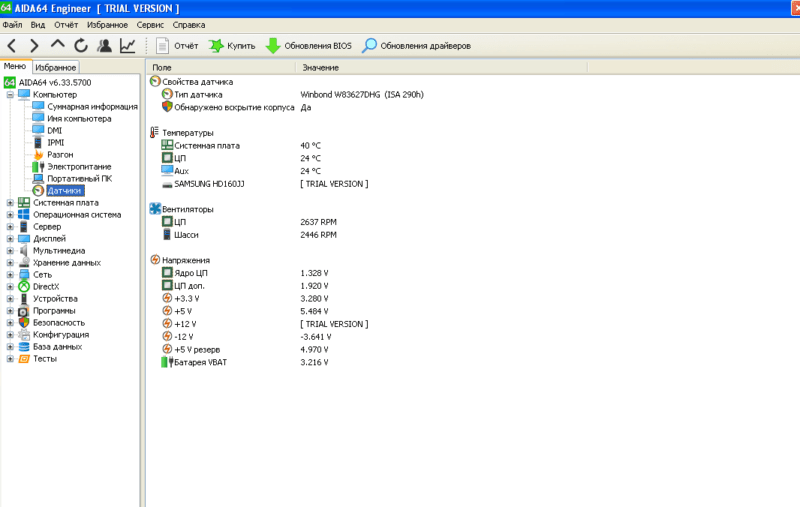 Скриншот окна программы AIDA64 Engineer с данными с датчиков температуры.
Скриншот окна программы AIDA64 Engineer с данными с датчиков температуры.
Можно осмотреть силовые элементы на предмет правильного крепления на радиаторы. Если винты по вине халатного ремонтника плохо затянуты или отсутствуют, надо плотно привинтить транзисторы к теплоотводам, положив туда достаточное количество термопасты. Некоторые «специалисты» рекомендуют замену теплопроводящей пасты, но этот способ никакого эффекта не дает, если состав нанесен в необходимой дозировке.
| Термопаста | Теплопроводность, Вт/м*К | Фасовка |
|---|---|---|
| Arctic Silver 5 | 8,7 | 3,5 г или 12 г |
| Радиал-pro | 2 | 1 мл |
| Zalman ZM-STG1 | 1,2 | 2,5 мл |
| ZEROtherm ZT-100 | 3,1 | 3,5 г |
| Tuniq TX-2 | 4,5 | 3,5 г |
Чем выше показатель теплопроводности, тем эффективнее паста.
Признаки перегрева
Определить, что блок питания компьютера греется, достаточно просто. При этом даже не обязательно вскрывать корпус – имеются некоторые косвенные признаки, указывающие на наличие повышенной температуры рассматриваемой составной части ПК.
Фото: блок питания ПК
К ним относятся следующие:
- показания датчиков – температура выходит за границы допустимых пределов;
- замедляется функционирование операционной системы;
- машина самостоятельно перезапускается;
- кулеры длительное время крутятся очень быстро.
Что показывают датчики
Когда БП нагревается чрезмерно сильно, это влияет на температуру всех остальных устройств, расположенных внутри ПК.
Следует обязательно узнать нормальный температурный режим для всех деталей, где присутствуют соответствующие датчики:
- центральный процессор;
- материнская плата;
- видеокарта;
- другие.
Узнать показания датчиков можно через БИОС – многие версии отображают все необходимо значения.

Фото: показания в Биосе
Также для этой цели используются специальные программы:
- Speed Fan;
- CPU-Z;
- Core TempReal Temp.
Перечень достаточно обширен.
Медленно работает
Ещё одним косвенным показателем ненормальной работы БП является сильное замедление стационарного ПК.
Причем это сказывается на всех задачах, которые на нем выполняются:
- работа с видеофайлами;
- копирование и запись на HDD, другие носители;
- «заторможено» происходит перезапуск, включение ПК;
- иные задачи, требующие большого количества ресурсов.
Если пользователь наблюдает подобные явления, то ему стоит обязательно проверить показания датчиков на своем ПК. Возможно, БП начал выделять большое количество теплоты внутри системника.
Компьютер перезагружается
Иногда система может начать самопроизвольно перезагружаться. Виной тому могут быть – вирусы, неполадки ОС, а также иное. Но нередко подобное возникает в результате сильного повышения температуры внутри ПК из-за перегрева БП.
Вентиляторы сильнее крутятся
Большая часть современных ПК оснащается специальными системами охлаждения, состоящими из радиаторов и специальных кулеров-вентиляторов. Причем скорость вращения последних регулируется ПК самостоятельно. Чаще всего в нормальном режиме работы вращения движущихся частей практически не слышно. Но случается, что вентиляторы шумят очень громко.

Фото: вентилятор для БП
Чаще всего подобное происходит, если с датчиков поступает информация о чрезмерно высокой температуре. Если же в таком режиме кулеры работают непрерывно, то это серьезный повод насторожиться – возможно, проблема в неисправном БП. В такой ситуации необходимо выполнить диагностику специальными программами, провести визуальный осмотр БП.
Причины и решения
Причин перегрева может быть достаточно много. Большую часть из них пользователь может устранить самостоятельно.
Основные причины перегрева:
запыленность и загрязненность внутренних деталей;
высохшая термопаста;
неисправность охлаждающей системы;
выход из строя элементов материнской платы.
Пыль
Со временем внутри корпуса компьютера накапливается пыль, шерсть, из-за этого ноутбук сильно нагревается. Эта проблема не возникнет, если периодически проводить профилактическую чистку, используя баллон со сжатым воздухом, который можно приобрести в любом компьютерном магазине.
Этапы очистки портативного ПК от пыли:
разборка;
снятие радиаторов, вентиляторов и теплопроводных трубок;
чистка от пыли;
смазка вентилятора и замена термопасты;
сборка;
проверка температуры важных элементов (центральный процессор, видеокарта и т.д.).
Стоит отметить, что пользователю, который впервые ищет ответ на вопрос: «Почему ноутбук сильно шумит и греется?» производить чистку самостоятельно без помощи специалиста не рекомендуется, так как велика вероятность повредить мелкие детали на этапах сборки-разборки.
Высохла термопаста
Обычно замену термоинтерфейса проводят 1-2 раз в год с целью профилактики. Если этого не делалось, то высохшая термопаста может привести к тому, что мобильный компьютер начинает тормозить во время игры или работы. В этом случае необходимо немедленное вмешательство, чистка и замена старой термопасты на новую.
На рынке присутствует огромное количество подделок из-за чего выбрать качественную термопасту самостоятельно достаточно сложно. Лучше воспользоваться рекомендациями надежных сервисных центров или даже провести собственное тестирование на время высыхания и другие характеристики.
Запуск современных игр
Современные игры и некоторые программы, например, для обработки видео или 3D моделирования сильно нагружают процессор и видеокарту. В некоторых вариантах компьютер при выполнении этих задач перегревается и слишком тормозит или вообще зависает.
Попробовать решить проблему с излишним нагревом при запуске современных игр можно следующими способами:
- чаще очищать ноутбук от пыли;
заменить термопасту;
ограничить производительность процессора до 70-80%;
воспользоваться охлаждающей подставкой.
Выход из строя
Проблемы с некоторыми компонентами могут привести к тому, что ноутбук начнет перегреваться. При этом происходить это может просто при включении компьютера без нагрузки.
Детали, повреждение которых может привести к излишнему перегреву компьютера:
система охлаждения;
южный мост и другие элементы системной платы.
Системы охлаждения
Система охлаждения современных ноутбуков состоит из нескольких частей и отвечает за эффективный отвод тепла от главных элементов ПК. Неисправность системы охлаждения приводит к перегреву и как следствие тормозам или полному зависанию компьютера. Как правило, из строя выходят вентиляторы, обеспечивающие вывод горячего воздуха из корпуса.
Рассмотрим основные причины выхода неисправности системы охлаждения:
нарушение электропитания;
производственный брак;
механические повреждения;
чрезмерное скопление пыли.
Нарушение электропитания способно вывести из строя электродвигатели вентиляторов, в результате чего они перестанут работать. В этом случае большая часть тепла будет оставаться внутри корпуса и компоненты окажутся подвержены перегреву.
Некачественный вентилятор, установленный внутри портативного ПК, достаточно быстро может выйти из строя и нарушить нормальную работу устройства. К счастью, большинство производителей ноутбуков стараются тестировать комплектующие и эта неисправность встречается редко.
В отличие от предыдущих двух проблем, вызывающих выход из строя системы охлаждения за пыль и механические повреждения ответственен сам пользователь. Компьютер необходимо регулярно чистить избегать ударов для исключения этой проблемы.
Элементов платы
Перегрев может сочетаться с выходом из строя некоторых элементов платы. Например, южного или северного моста. В этом случае при полной неисправности микросхемы мобильный ПК перестанет включаться, а при частичной могут появиться разнообразные глюки.
Рассмотрим основные проявления проблем с южным мостом из-за перегрева:
частое выключение ноутбука;
зависания;
сбои в работе клавиатуры, тачпада или USB-портов;
сильный нагрев ноутбука;
проблемы со звуком;
неверные данные об уровне зарядки.
Причины и возможные последствия перегрева
Источников нагрева в блоке питания много. Любой проводник, по которому проходит ток, выделяет тепло – закон Джоуля-Ленца работает без сбоев. Резисторы (исправные конденсаторы – в намного меньшей степени), полупроводники, намоточные элементы, даже дорожки печатной платы – все это в большей или меньшей степени выделяет теплоэнергию. Другой вопрос, что в правильно выбранном БП это тепло эффективно отводится воздушным потоком вентилятора, а особо греющиеся компоненты (ключевые транзисторы) снабжены дополнительными теплоотводами.

Мощные ключевые транзисторы источника питания, установленные на радиаторе через теплопроводящие упругие прокладки.
Если вентилятор перестает создавать предусмотренный разработчиками воздушный поток, это может стать одной из причин перегрева блока питания компьютера. Вызвано это может быть износом подшипников оси кулера или отсутствием смазки в них. Скорость вращения при этом замедляется, интенсивность отвода тепла при этом снижается. Более того, вентилятор сам становится источником дополнительного тепловыделения – по причине возросшего трения и за счет того, что обмотки электродвигателя дополнительно нагреваются из-за увеличенной нагрузки на вал.
Другая причина снижения эффективности обдува – снижение сечения воздушного тракта из-за попадания пыли и посторонних предметов в вентиляционные отверстия и выход вентилятора.

Забитые пылью вентиляционные отверстия.
Еще одна распространенная причина перегрева – перегрузка блока питания по одному или нескольким каналам напряжения. Обычно такое случается после модернизации компьютера без замены БП, если произошла ошибка в оценке запаса по мощности. Например, установка более производительной (а значит, более энергоемкой) видеокарты приведет к увеличению энергопотребления, но не всегда к постоянному.
Так, в некоторых случаях можно заметить, что во время игр греется блок питания, а в режиме простоя температура в пределах нормы. Это означает вероятность того, что старый БП не вытягивает новую графическую карту. Для диагностики этой проблемы надо замерить токи по каждому каналу напряжения (например, по всем цепям +12 вольт) в максимальных режимах. Сделать это можно с помощью измерительных клещей постоянного тока. Просуммировав нагрузки можно сделать вывод о потребляемой мощности и сравнить ее с номинальной характеристикой БП. Программам типа Everest доверять в этом случае нельзя – они замеряют потребление только на тех цепях, где установлены датчики.
При анализе причин повышенного нагрева блока питания надо иметь в виду, что охлаждающий воздух он засасывает из внутреннего пространства корпуса ПК. Если этот уже имеет высокую температуру из-за того, что перегреваются другие тепловыделяющие элементы компьютера (процессор, графическая карта и т.д.), то это тоже привет к снижению эффективности охлаждения БП и к его перегреву.

Видеокарта со сдвоенным кулером.
Если замечено, что блок питания компьютера сильно греется после ремонта, нельзя сбрасывать со счетов, что специалист невнимательно отнесся к посадке ключевых транзисторов на радиаторы – не притянул их плотно винтами или положил термопасту в недостаточном количестве. В этом случае температурный режим полупроводниковых элементов будет ненормальным и возникнет локальный перегрев.
В интернете можно найти мнения «экспертов» о том, что излишний нагрев БП приведет к замедлению работы операционной системы, к сбоям в работе программ и т.п. На самом деле температура БП никак не связана с программным обеспечением. Либо блок питания работает (пусть и в тяжелом режиме) и обеспечивает питание компьютера, либо не работает и компьютер выключается. Но если перегрев приводит к временному исчезновению одного из питающих напряжений, то могут наблюдаться регулярные несанкционированные отключения и перезагрузки компьютера.
Рекомендуем ознакомиться: 5 способов проверки блока питания компьютера
Последствие перегрева одно – блок питания выйдет из строя. Из-за повышенной окружающей температуры и нагрева электролита могут вздуться и разгерметизироваться оксидные конденсаторы. Может не хватить эффективности теплоотводов для мощных ключевых транзисторов, и они также выйдут из строя. Излишняя температура вредна для любых полупроводниковых (транзисторы, диоды), пассивных (резисторы, конденсаторы) и намоточных (трансформаторы, дроссели) элементов и приведет к сокращению срока их службы.
Описание элементов схемы
Почти все элементы можно найти в блоке питания ATX. Диоды D26-D29 с напряжением пробоя 400 В, но лучше взять немного выше, по меньшей мере 600 В. Готовый выпрямитель можно найти в блоке питания ATX. Диодные мосты для питания контроллера также целесообразно применять не менее 600 В. Но они могут быть дешевыми и популярными 1N4007 или похожими.
Стабилитрон, ограничивающий напряжение питания контроллера, должен выдерживать мощность 0,7 Вт, поэтому его номинальная мощность должна составлять 1 Вт или более.
Конденсаторы C18 и C19 могут использоваться с другой емкостью, но не менее 220 мкФ. Емкость более 470 мкФ также не должна использоваться из-за излишне увеличенного тока при включении инвертора в сеть и больших размеров — они могут просто не влезть на плату. Конденсаторы C18 и C19 также находятся в каждом блоке питания ATX.
Силовые транзисторы Q8 и Q9 — очень популярные IRF840, доступные в большинстве электронных магазинов по 30 рублей. В принципе, вы можете использовать другие МОП-транзисторы на 500 В, но это повлечет изменение резисторов R12 и R13. Установленные на 75 Ом обеспечивают время открытия / закрытия затвора около 1 мкс. В качестве альтернативы, их можно заменить либо на 68 — 82 Ома.
Буферы перед входами MOSFET и управляющим трансформатором I, на транзисторах BD135 / 136. Здесь могут использоваться любые другие транзисторы с напряжением пробоя выше 40 В, такие как BC639 / BC640 или 2SC945 / 2SA1015. Последний может быть выдран из блоков питания ATX, мониторов и т. д. Очень важным элементом инвертора является конденсатор C10. Это должен быть полипропиленовый конденсатор, адаптированный к большим импульсным токам. Такой конденсатор находится в блоках питания ATX. К сожалению, иногда он является причиной отказа источника питания, поэтому нужно тщательно его проверить прежде чем паять в схему.
Диоды D22-D25, которые выпрямляют напряжение +/- 35 В, использованы UF5408, подключенные параллельно, но лучшим решением было бы использовать одиночные диоды BY500 / 600, которые имеют более низкое напряжение падения и более высокий номинальный ток. Если возможно, эти диоды должны быть спаяны на длинных проводах — это улучшит их охлаждение.
Дроссели L3 и L4 намотаны на тороидальные порошковые сердечники из источников питания ATX — они характеризуются преобладающим желтым цветом и белой окраской. Достаточны сердечники диаметром 23 мм, 15-20 витков на каждом из них. Однако испытания показали, что они не нужны — инвертор работает и без них, достигает своей мощности, но транзисторы, диоды и конденсатор C10 становятся более горячие из-за импульсных токов. Дроссели L3 и L4 повышают эффективность инвертора и снижают частоту отказов.
Ограничители напряжения R22 и R23 могут состоять из серии силовых резисторов, соединенных последовательно или параллельно, чтобы получить один резистор с более высокой мощностью и соответствующее сопротивление.
Почему нагревается блок питания на компе
На компьютерном бп нет температурного датчика. Поэтому установить перегрев можно по исходящему горячему воздуху, появившемуся запаху гари. Приложения, используемые для измерения показателей других компонентов пк, для бп не информативны.

Чаще всего устройство сильно нагревается из-за загрязненности корпуса пк. Пыль, скапливающаяся на решетке вентилятора, лопастях, препятствует его нормальной работе.
Другие возможные причины, из-за которых греется бп:
- поломка вентилятора;
- неисправность элементов, например, вздутие конденсаторов;
- конструктивные особенности. Спровоцировать проблему может слишком узкий корпус, неправильно размещенные компоненты;
- ослабление крепления радиатора к корпусу бп;
- сильные скачки напряжения;
- затвердение и растрескивание термопасты.
Заключение
Для принятия адекватных мер следует хотя бы примерно понять, почему происходит нагревание устройства. Для этого можно просто прикоснуться к различным частям аппарата и посмотреть, что именно перегревается сильней, чем всегда. Описанные в этой статье методы помогут решить проблему.
Дополнительно в Плей Маркете можно найти программу Cooler Master. Она будет автоматически отслеживать температуру аппарата, причину и сообщать, если показатели станут выше нормы. Это поможет вовремя обнаружить и предотвратить проблему. Если ничего из этого не помогло, то рекомендуется обратиться в сервисный центр. Профессионалы точно подскажут, в чем дело именно в вашем случае и смогут подсказать, что делать.
